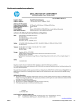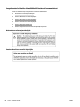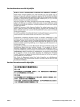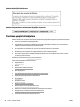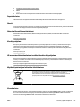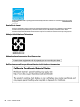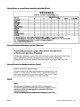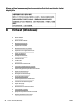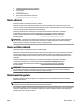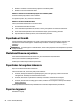User guide
●
Ratkaisu 1: Katkaise virta tulostimesta ja kytke virta uudelleen päälle.
●
Ratkaisu 2: Asenna mustekasetit oikein.
Ratkaisu 1: Katkaise virta tulostimesta ja kytke virta uudelleen päälle.
Sammuta tulostin ja käynnistä se sitten uudelleen.
Jos ongelma ei poistu, siirry seuraavaan ratkaisuun.
Ratkaisu 2: Asenna mustekasetit oikein.
Tarkista, että kaikki mustekasetit on asennettu oikein.
1. Avaa mustekasetin luukku varovasti.
2. Irrota mustekasetti painamalla sitä, kunnes se irtoaa, jonka jälkeen voit vetää sen itseäsi kohti.
3. Aseta mustekasetti paikalleen. Paina mustekasettia lujasti, jotta se kiinnittyy kunnolla.
4. Sulje mustekasetin luukku ja tarkista, onko virheilmoitus poistunut.
Paperikoko ei täsmää
Tulostinohjaimessa valittu paperikoko tai -tyyppi ei vastaa tulostimeen asetettua paperia. Varmista, että
tulostimeen on ladattu oikeaa paperia. Tulosta asiakirja uudelleen. Lisätietoja on kohdassa Paperin
lisääminen.
HUOMAUTUS: Jos ladattu paperi on oikeankokoista, muuta valittu paperikoko tulostinohjaimessa ja tulosta
asiakirja uudelleen.
Mustekasettivaunu on jumissa
Jokin estää mustekasettivaunun (tulostimen osa, jossa mustekasetit ovat) liikkumisen.
Tarkista, onko tulostimen sisällä paperitukoksia.
Lisätietoja on kohdassa Paperitukosten poistaminen.
Paperitukos tai ongelma lokerossa
Paperi on muodostanut tukoksen tulostimeen.
Tarkista seuraavat asiat, ennen kuin yrität poistaa tukoksen:
●
Varmista, että käytät vaatimukset täyttävää paperia, joka ei ole rypistynyt, taittunut tai muuten
vahingoittunut. Lisätietoja on kohdassa Tekniset tiedot.
●
Varmista, että tulostin on puhdistettu. Lisätietoja on kohdassa Tulostimen kunnossapito.
●
Varmista, että lokeroihin on lisätty paperia oikein, eivätkä ne ole liian täynnä. Lisätietoja on kohdassa
Paperin lisääminen.
Lisätietoja tukoksien selvittämisestä ja välttämisestä on kohdassa Paperitukosten poistaminen.
Paperi on loppunut
Oletuslokero on tyhjä.
92 Liite B Virheet (Windows) FIWW